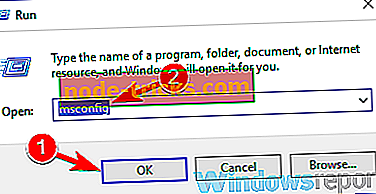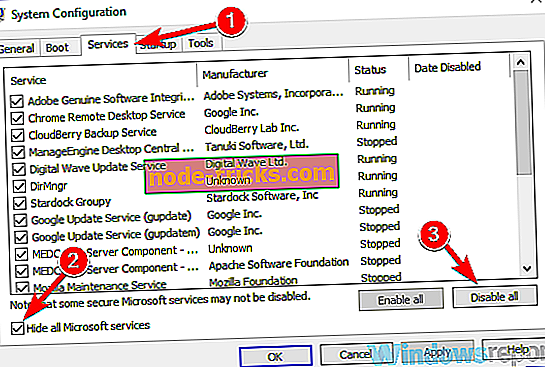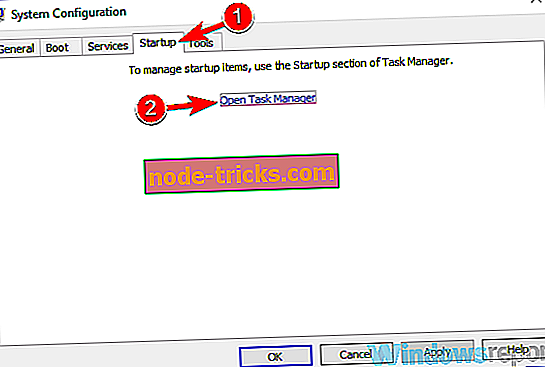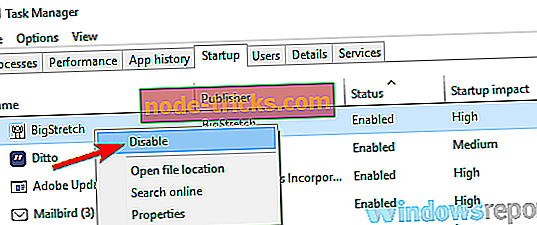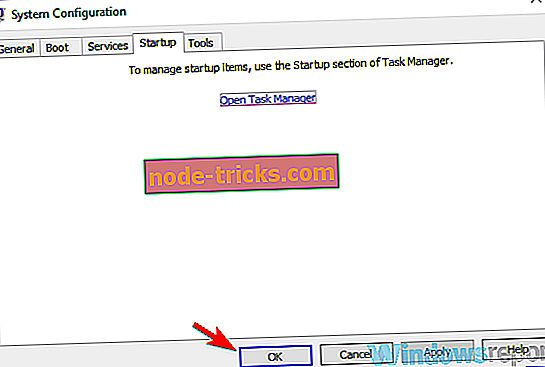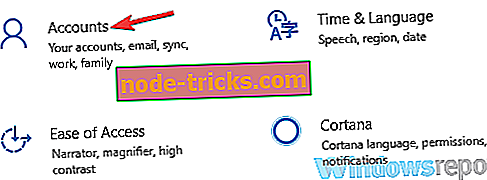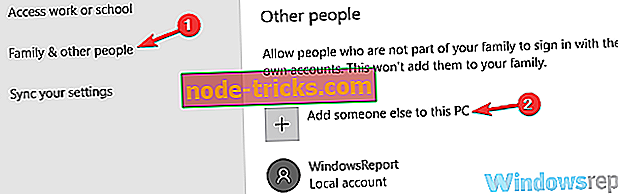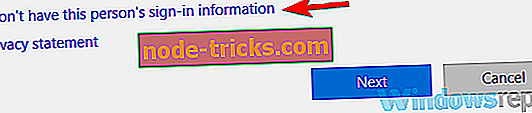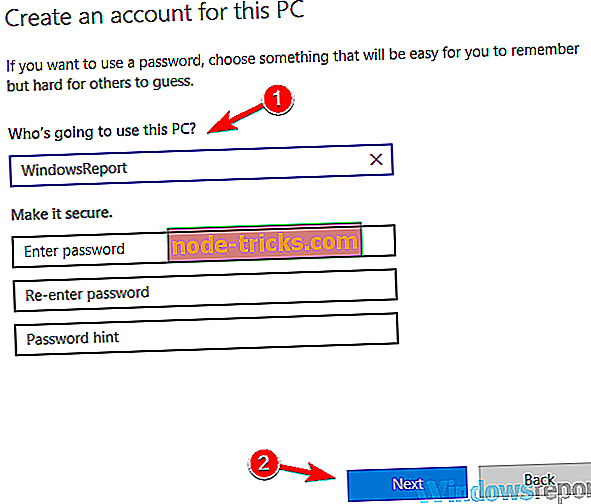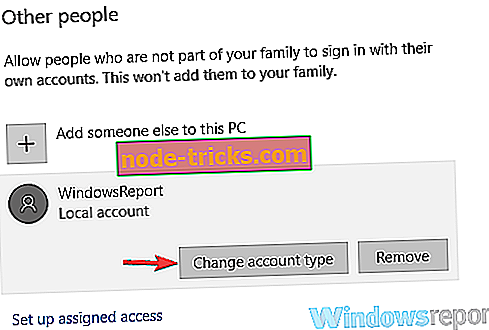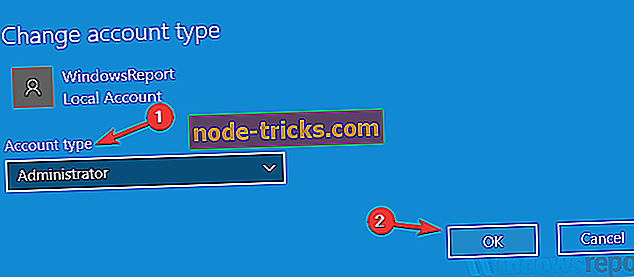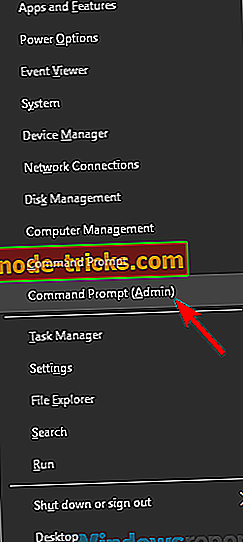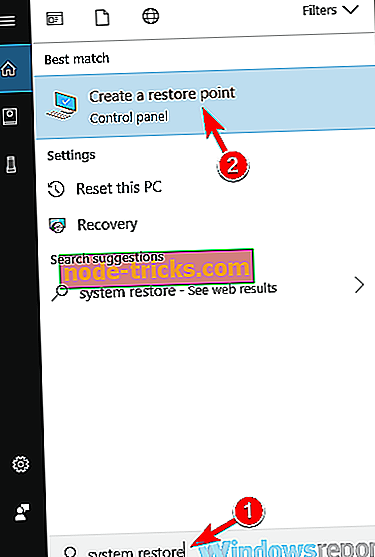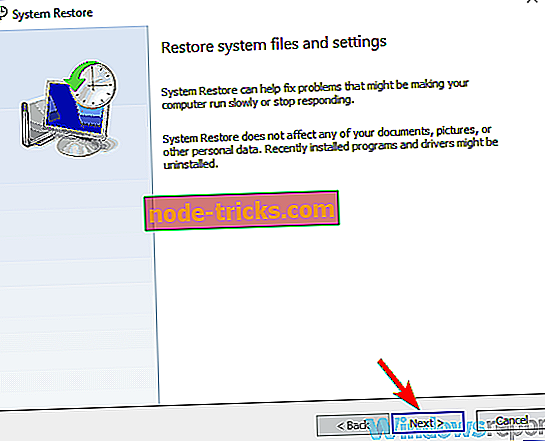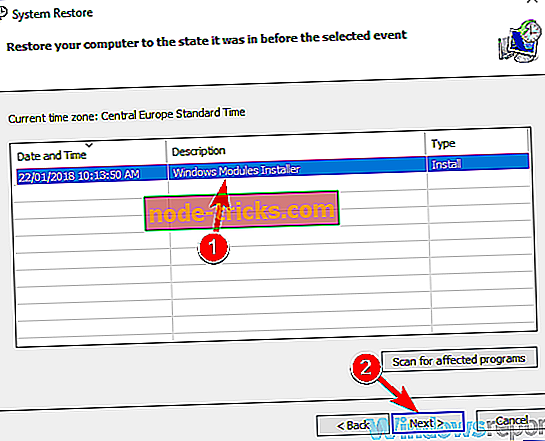Voit korjata virheen 0x800f080d Windows 10: ssä
0x800f080d-virhe ilmenee yleensä, kun yrität asentaa Windows-päivitykset. Koska tämä virhe estää päivitysten asennuksen, se voi olla ongelmallista, ja tämän päivän artikkelissa näytämme, miten korjata se.
Virhe 0x800f080d voi olla melko ongelmallista, ja se voi estää Windows-päivityksen uusimpaan versioon. Tästä virheestä puhutaan tässä samankaltaisista ongelmista, joita käyttäjät ovat ilmoittaneet:
- DISM-virhe 0x800f080d - Joskus tämä virhe voi näkyä, kun yrität suorittaa DISM-skannauksen. Korjaa se luomalla uusi käyttäjätili ja tarkista, jos se auttaa.
- 0x800f080d Windows 10 - On monia syitä, miksi tämä virhe voi näkyä Windows 10: ssä, mutta jos se ilmenee, tarkista virustentorjunta ja varmista, että se ei häiritse Windows Update -ohjelmaa.
- 0x800f080d Windows Update - joskus Windows Update -komponentit eivät toimi oikein, ja tämä voi johtaa tähän ongelmaan. Korjataksesi ongelman, sinun tarvitsee vain nollata ne komentokehotteella.
0x800f080d-virhe, miten se korjataan?
- Tarkista antivirus
- Yritä suorittaa puhdas käynnistys
- Poista ongelmalliset sovellukset
- Luo uusi käyttäjätili
- Palauta Windows Update -komponentit
- Suorita järjestelmän palautus
Ratkaisu 1 - Tarkista virustorjunta

Jos saat virheen 0x800f080d, kun yrität asentaa uusimmat päivitykset, ongelma saattaa olla virustorjunta. Hyvä virustentorjunta on tärkeää, mutta kolmannen osapuolen virustorjunta saattaa joskus häiritä järjestelmääsi ja se voi aiheuttaa tämän ongelman.
Voit korjata ongelman avaamalla virustorjunta-asetukset ja yrittämällä poistaa tietyt virustentorjuntaominaisuudet käytöstä. Jos tämä ei toimi, on ehdotettu, että koko virustorjunta poistetaan käytöstä kokonaan. Jos ongelma on edelleen olemassa, kokeile poistaa virustorjuntaasi kokonaan ja tarkista, onko se käytössä.
Muista, että Windows 10: ssä on oma virustorjunta, Windows Defender, joten vaikka valitsisit virustentorjunnan poistamisen, pysyt suojatuna. Jos virustentorjunnan poistaminen ratkaisee ongelman, kannattaa harkita siirtymistä toiseen virustentorjuntaratkaisuun.
Bitdefender on luotettava ja turvallinen virustorjunta, ja toisin kuin muut virustentorjuntatyökalut, se ei häiritse järjestelmääsi ollenkaan, joten jos etsit uutta virustorjuntaohjelmaa, sinun pitäisi ehkä kokeilla Bitdefenderiä.
- Hanki nyt Bitdefender Antivirus 2019
Ratkaisu 2 - Yritä suorittaa puhdas käynnistys
Joskus virhe 0x800f080d voi ilmetä tietokoneen kolmannen osapuolen sovellusten vuoksi. Tietyt sovellukset voivat häiritä järjestelmääsi, mikä voi johtaa tähän ja moniin muihin ongelmiin. Monet sovellukset käynnistyvät automaattisesti Windowsin kanssa, joten ongelma ilmestyy heti, kun järjestelmä käynnistyy.
Jos haluat selvittää, mikä sovellus aiheuttaa ongelman, on suositeltavaa suorittaa Clean boot. Tämä poistaa pohjimmiltaan kaikki käynnistyssovellukset ja -palvelut ja voit määrittää syyn. Voit suorittaa Clean boot -toiminnon seuraavasti:
- Avaa Suorita- valintaikkuna painamalla Windows-näppäintä + R. Anna nyt msconfig ja napsauta OK tai paina Enter .
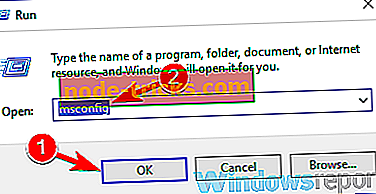
- Kun Järjestelmän kokoonpano -ikkuna avautuu, siirry Palvelut- välilehteen ja tarkista Piilota kaikki Microsoft-palvelut -valintaruutu. Kun olet tehnyt tämän, poista kaikki luettelossa olevat palvelut napsauttamalla Poista kaikki -painikkeet.
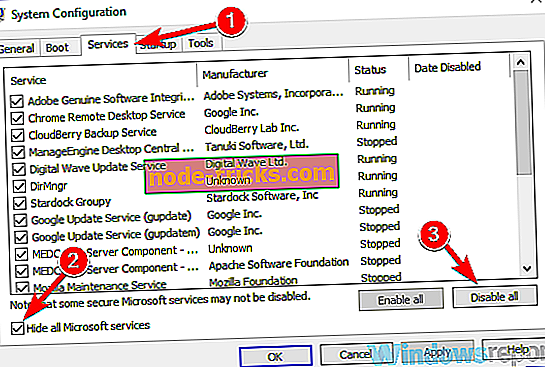
- Siirry Startup- välilehteen. Valitse Avaa tehtävänhallinta .
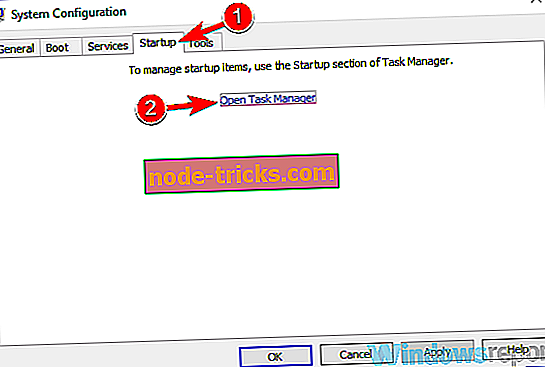
- Näyttöön tulee Tehtävienhallinta ja näet luettelon käynnistyssovelluksista. Napsauta luettelon ensimmäistä merkintää hiiren kakkospainikkeella ja valitse valikosta Poista käytöstä . Toista tämä vaihe kaikkiin käynnistyssovelluksiin.
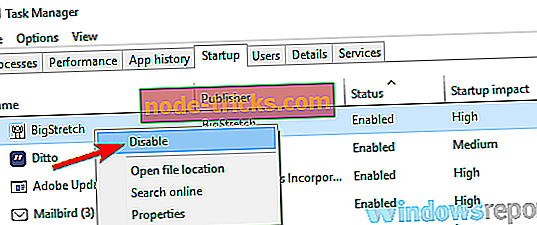
- Kun kaikki käynnistyssovellukset on poistettu käytöstä, palaa System Configuration -ikkunaan. Tallenna muutokset ja käynnistä tietokone uudelleen napsauttamalla Käytä ja OK .
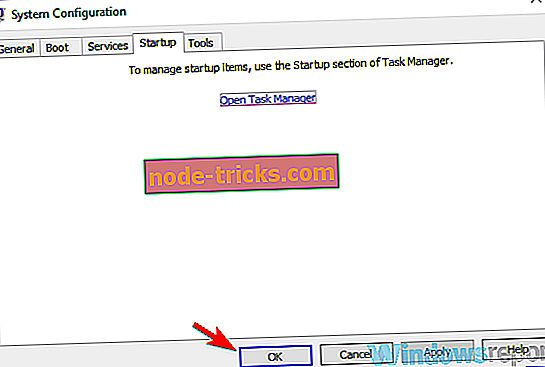
Kun tietokone käynnistyy uudelleen, tarkista, onko ongelma edelleen olemassa. Jos ongelma ei näy, on varsin todennäköistä, että jokin käynnistyssovelluksista aiheutti sen. Selvittääksesi syyn sinun täytyy ottaa sovellukset ja palvelut käyttöön yksitellen tai ryhmissä, kunnes onnistut luomaan ongelman uudelleen ja määrittämään ongelman syyn.
Kun olet löytänyt ongelmallisen sovelluksen, pidä se poissa käytöstä tai poista se.
Ratkaisu 3 - Poista ongelmalliset sovellukset
Kuten edellisessä ratkaisussa mainittiin, joskus kolmannen osapuolen sovellukset voivat aiheuttaa virheitä 0x800f080d. Jos tämä ongelma ilmenee äskettäin, on mahdollista, että kolmannen osapuolen sovellus aiheuttaa sen.
Voit korjata ongelman tarkistamalla kaikkien asennettujen sovellusten luettelon ja etsimällä sovelluksen, jota et muista asennusta. Kun olet löytänyt tällaisen sovelluksen, poista se ja tarkista, ratkaisuiko ongelma.
Lähes mikä tahansa sovellus voi aiheuttaa tämän ongelman, mutta yleensä ongelma johtuu tietoturva- tai järjestelmän optimointisovelluksista, joten pidä silmällä niitä. Sovellusten poistamisen kannalta paras tapa poistaa sovellus on käyttää asennuksen poisto-ohjelmia, kuten Revo Uninstaller .
- Hanki nyt Revo Unistaller Pro -versio
Jos et tiedä, miten asennuksenpoisto toimii, se poistaa kaikki poistettavat tiedostot ja rekisterimerkinnät. Näin ei jää mitään jäljellä olevia tiedostoja, jotka voivat häiritä järjestelmääsi, ja se olisi ikään kuin sovellusta ei koskaan asennettu.
Ratkaisu 4 - Luo uusi käyttäjätili
Joskus käyttäjätunnuksesi on vioittunut, voi ilmetä 0x800f080d-virhe. Tämä voi tapahtua eri syistä, ja koska ei ole suoraa tapaa korjata vioittunut tili, paras ratkaisu on luoda uusi käyttäjätili. Tämä on melko yksinkertaista, ja voit tehdä sen seuraavasti:
- Avaa Asetukset-sovellus ja siirry Tilit- osioon. Voit avata Asetukset-sovelluksen nopeasti käyttämällä Windowsin avaimen + I- pikakuvaketta.
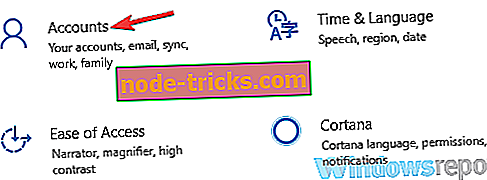
- Valitse vasemmanpuoleisesta ruudusta Perhe ja muut . Valitse oikeasta ruudusta Lisää joku muu tähän tietokoneeseen .
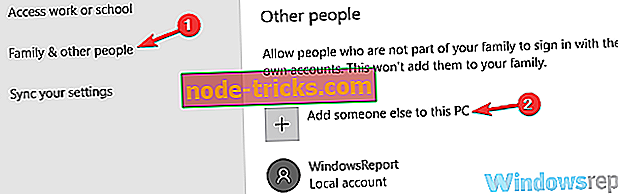
- Valitse nyt Minulla ei ole tämän henkilön kirjautumistietoja> Lisää käyttäjä ilman Microsoft-tiliä .
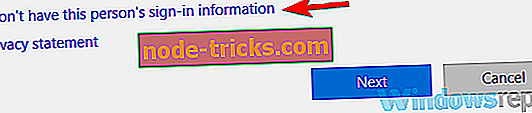
- Anna uuden tilin haluamasi käyttäjätunnus ja napsauta Seuraava .
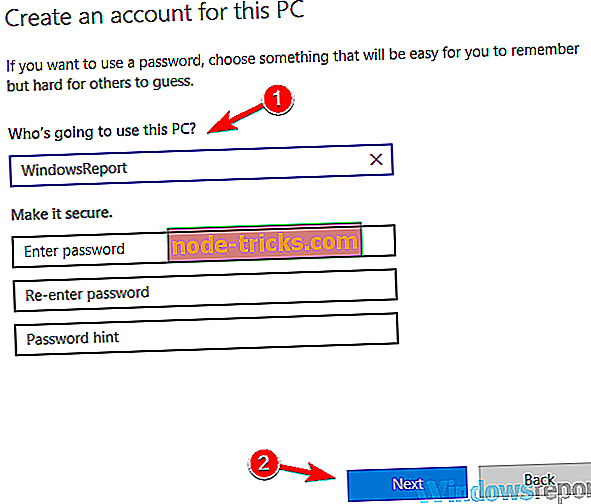
Kun olet luonut uuden tilin, sinun on päivitettävä se hallintotilille. Voit tehdä tämän seuraavasti:
- Avaa Asetukset-sovellus ja siirry kohtaan Tilit> Perhe ja muut .
- Valitse uusi käyttäjätili ja valitse Muuta tilin tyyppi .
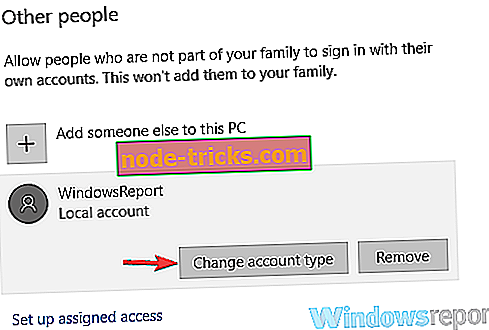
- Muuta tilityyppi nyt Järjestelmänvalvojaksi ja napsauta OK .
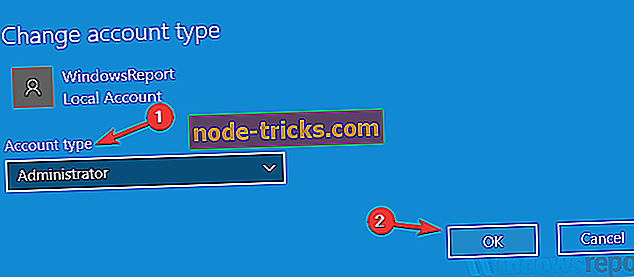
Kun olet luonut uuden hallinnollisen tilin, siirry siihen ja tarkista, onko ongelma edelleen olemassa. Jos ongelma ei näy uudessa tilissä, siirrä henkilökohtaiset tiedostosi siihen ja aloita sen käyttäminen vanhan tilin sijasta.
Ratkaisu 5 - Palauta Windows Update -komponentit
Jos sinulla on ongelmia Windowsin päivityksen kanssa ja saat virheilmoituksen 0x800f080d, voit ehkä korjata ongelman palauttamalla Windows Update -komponentit. Jotta Windows Update toimii oikein, tiettyjen palveluiden on oltava käynnissä, ja jos jokin näistä palveluista on ongelma, et voi käyttää Windows Update -sovellusta oikein. Voit kuitenkin korjata tämän ongelman yksinkertaisesti palauttamalla Windows Update -komponentit seuraavasti:
- Käynnistä komentokehote järjestelmänvalvojana. Voit tehdä sen napsauttamalla Käynnistä-painiketta hiiren kakkospainikkeella ja valitsemalla valikosta Komentorivi (Admin) tai Powershell (Admin) .
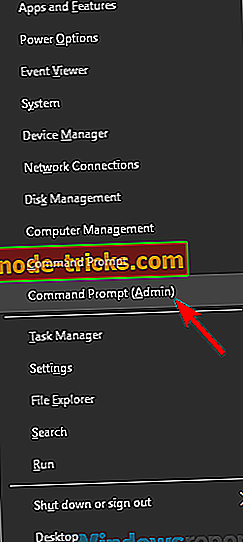
- Kun käynnistät komentorivi, suorita seuraavat komennot:
- net stop wuauserv
- net stop cryptSvc
- nettopysäytysbittiä
- net stop msiserver
- ren C: WindowsSoftwareDistribution SoftwareDistribution.old
- ren C: WindowsSystem32catroot2 catroot2.old
- net start wuauserv
- net start cryptSvc
- net-käynnistysbitit
- net start msiserver
- tauko
Kun komennot on suoritettu, tarkista, onko ongelma edelleen olemassa. Jos et halua suorittaa kaikkia näitä komentoja yksitellen, voit myös luoda Windows Update -palautuskomentosarjan ja käyttää sitä automaattisesti kaikkien näiden komentojen suorittamiseen.
Jos edellinen menetelmä ei toimi, voit myös kokeilla näitä komentoja komentorivillä:
- REGSVR32 WUPS2.DLL / S
- REGSVR32 WUPS.DLL / S
- REGSVR32 WUAUENG.DLL / S
- REGSVR32 WUAPI.DLL / S
- REGSVR32 WUCLTUX.DLL / S
- REGSVR32 WUWEBV.DLL / S
- REGSVR32 JSCRIPT.DLL / S
- REGSVR32 MSXML3.DLL / S
Käyttäen näitä komentoja rekisteröidään Windows Update DLL: t ja se toivottavasti korjaa ongelman.
Ratkaisu 6 - Suorita järjestelmän palautus
Jos sinulla on edelleen 0x800f080d-virhe, ehkä paras toimintatapa olisi Järjestelmän palauttaminen. Jos et ole tuttu, järjestelmän palauttaminen on Windowsin sisäänrakennettu ominaisuus, joka palauttaa Windowsin aiempaan tilaan ja korjaa monia ongelmia. Voit suorittaa järjestelmän palauttamisen seuraavasti:
- Paina Windows-näppäintä + S ja anna järjestelmän palautus . Valitse Luo palautuspiste tulosten luettelosta.
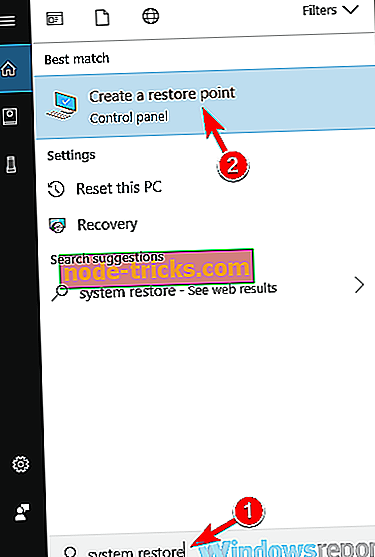
- Kun Järjestelmän ominaisuudet -ikkuna tulee näkyviin, napsauta Järjestelmän palauttaminen- painiketta.

- Järjestelmän palauttaminen -ikkuna tulee näkyviin. Jatka napsauttamalla Seuraava- painiketta.
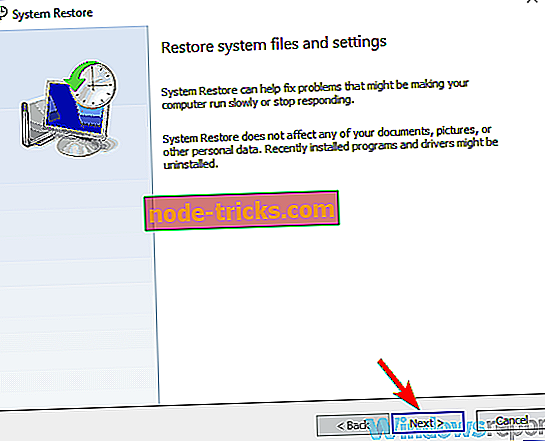
- Tarkista Näytä enemmän palautuspisteitä -vaihtoehto, jos se on käytettävissä. Valitse palautuspiste, jonka haluat palauttaa, ja napsauta Seuraava .
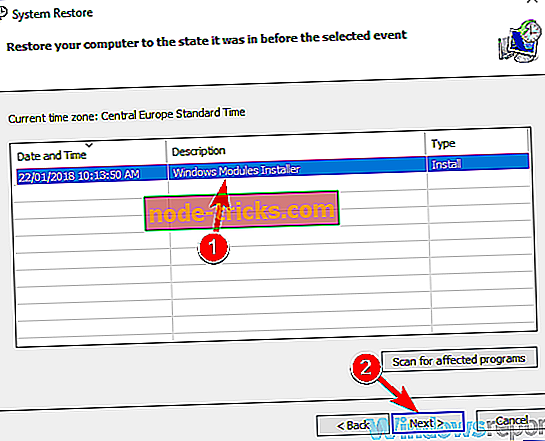
- Suorita palautusprosessi loppuun noudattamalla näytön ohjeita.
Kun prosessi on valmis, järjestelmä palautetaan aiempaan tilaan ja ongelma on ratkaistava.
Virhe 0x800f080d voi estää Windowsin päivittämisen uusimpaan versioon, mutta toivomme, että ratkaisumme auttoivat ratkaisemaan tämän ongelman.